轻松掌握!WPS Word 标尺显示秘籍大公开
在日常使用 WPS Word 进行文档编辑时,标尺工具常常能为我们提供极大的便利,但不少用户却不清楚如何显示标尺,就为您详细介绍 WPS Word 启用标尺工具的有效方法。
WPS Word 中的标尺工具可以帮助我们更精准地进行排版和布局,要显示标尺,其实并不复杂。
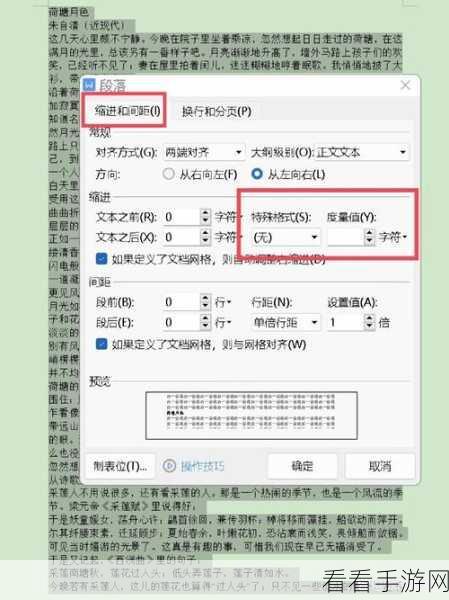
第一步,打开 WPS Word 文档,在文档界面的上方菜单栏中,找到“视图”选项并点击。
第二步,在“视图”选项中,留意是否有“标尺”的勾选框,如果没有勾选,直接点击勾选“标尺”选项。
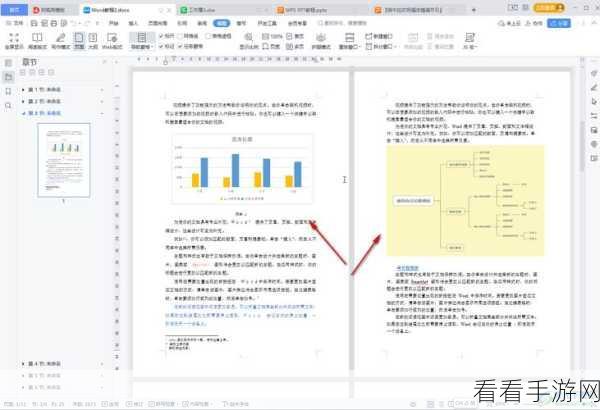
第三步,完成上述操作后,文档界面的边缘就会出现标尺,此时您就可以根据标尺来调整文档的页边距、段落缩进等内容。
值得注意的是,不同版本的 WPS Word 在操作上可能会有细微的差别,但总体步骤大致相同,如果您在操作过程中遇到问题,可以尝试更新 WPS 软件或者查看相关的帮助文档。
掌握 WPS Word 标尺的显示方法,能够让您的文档编辑工作更加高效和便捷,希望以上介绍的方法对您有所帮助。
文章参考来源:WPS 官方帮助文档及相关网络教程。
